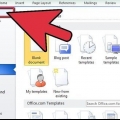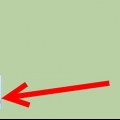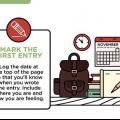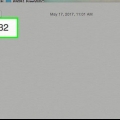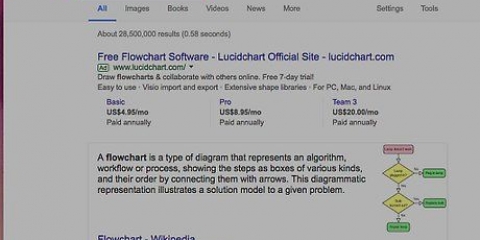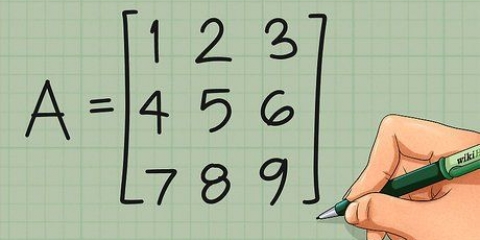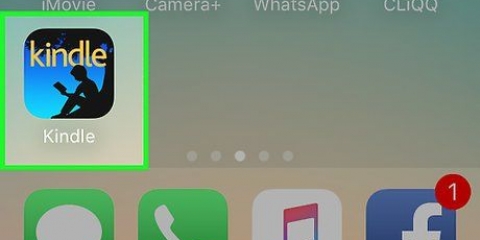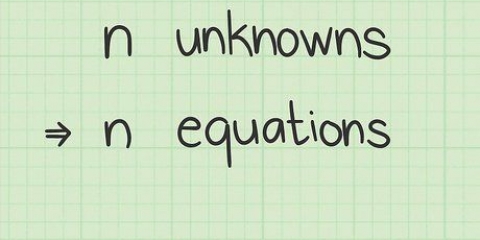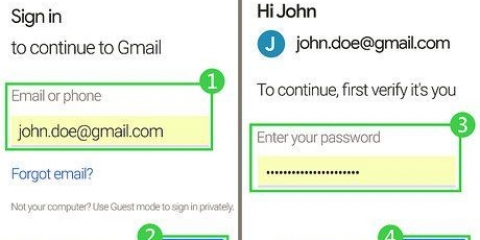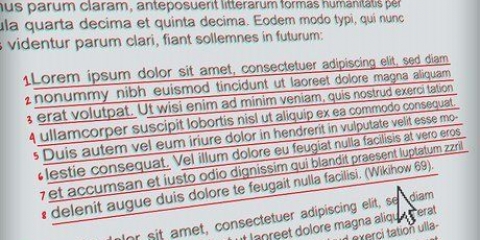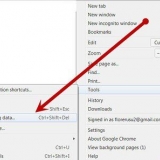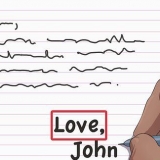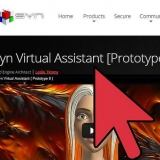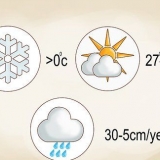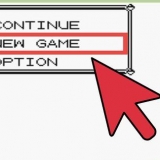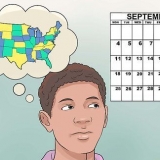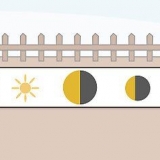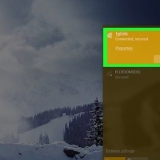Die erste zeile jedes absatzes in word einrücken
Haben Sie es satt, für jeden neuen Absatz in Ihrem Dokument die Tabulatortaste zu drücken? Microsoft Word bietet die Möglichkeit, Ihre neuen Absätze mit nur wenigen einfachen Menüänderungen automatisch einzurücken. Folgen Sie dieser Anleitung, um zu erfahren, wie Sie dies in Word 2007, 2010 und 2013 tun.
Schritte
Methode 1 von 2: Word 2010/2013

1. Öffnen Sie den Absatz-Dialog. Klicken Sie in der unteren rechten Ecke innerhalb der Gruppe `Absatz` auf den kleinen Pfeil. Sie können darauf über die Gruppe "Absatz" auf der Registerkarte "Startseite" oder "Seitenlayout" zugreifen.
- Sie können dies tun, bevor Sie mit der Eingabe Ihres Dokuments beginnen, oder, wenn Sie bereits ein Dokument eingegeben haben, indem Sie einfach die Absätze markieren, die Sie einrücken möchten.

2. Finden Sie die Gruppe "Einrücken". Diese finden Sie im Reiter `Einzüge und Abstände`.

3. Klicken Sie auf das Dropdown-Menü unter "Spezial". Wählen Sie `Erste Zeile`, um die erste Zeile jedes neuen Absatzes automatisch einzurücken.

4. Ändern Sie die Größe des Einzugs. Dies ist der Abstand, um den jede Zeile eingerückt wird. Die am häufigsten verwendete Größe ist 1,25 cm. Sie können eine Vorschau der Änderungen am unteren Rand des Dialogfelds sehen.

5. Klicken Sie auf OK, um Ihre Änderungen zu speichern und auf das Dokument anzuwenden. Klicken Sie auf die Schaltfläche „Als Standard festlegen“, wenn die Änderungen automatisch für neue Dokumente wirksam werden sollen.
Methode 2 von 2: Word 2007

1. Klicken Sie oben im Menüband in Microsoft Word auf die Registerkarte "Seitenlayout". Im Bild rechts ist es rot eingekreist.

2. Gehen Sie zur Gruppe "Einzug" und "Abstand". Klicken Sie auf den Pfeil in der unteren rechten Ecke. Im Bild rechts ist es rot eingekreist. Dieser Pfeil öffnet das Absatzfenster.

3. Suchen Sie die Überschrift „Einzug“ im Absatzfenster. In dieser Gruppe gibt es ein Dropdown-Feld mit dem Titel "Spezial:". Klicken Sie auf das Dropdown-Menü und wählen Sie die Option `Erste Zeile`.

4. Wählen Sie den Abstand, um den die Linie eingerückt werden soll. Sie können dies im Feld `Mit:` ändern. Der standardmäßige Einzugsabstand beträgt 1,25 cm.

5. Klicken Sie auf `OK` und fahren Sie mit der Eingabe fort. Jetzt rückt Word jedes Mal automatisch die erste Zeile ein, wenn Sie die Eingabetaste drücken.
Tipps
- Um zu vermeiden, dass eine Zeile eingerückt wird, wenn diese Einstellung aktiviert ist, halten Sie die Umschalttaste gedrückt, während Sie die Eingabetaste . drücken.
"Die erste zeile jedes absatzes in word einrücken"
Оцените, пожалуйста статью